Nieuw in ons team: Job & Sander
Maak kennis met onze nieuwe collega’s Job en Sander! Ze stellen zichzelf graag aan je voor:
Job van Stiphout

Hi, ik ben Job en sinds oktober aan de slag bij Picqer. Samen met het productteam ben ik elke dag bezig om onze software steeds beter te maken. Ik houd me daarbij vooral bezig met de wat meer zichtbare voorkant van onze software, zodat het soepel te gebruiken is en ook technisch gezien degelijk is opgebouwd.
Ik woon in Gouda, maar zou het liefst naar de meer bosrijke omgeving van de Veluwe willen verhuizen. Als ik niet oplet zou ik het hele weekend ook nog door programmeren, maar daarnaast ben ik ook graag in de natuur en houd ik van muziek en klussen.
Het spreekt me aan dat ik bij Picqer door automatisering andermans werk makkelijker en leuker kan maken. Ook hecht ik veel waarde aan de vrijheid en autonomie die Picqer biedt om mijn werk te doen op de manier en plaats die bij me past. Ik vind het leuk om te zoeken naar de simpelste oplossing voor een complex probleem, wat ook in het DNA van Picqer zit. Zo draag ik graag mijn steentje bij aan de beste magazijnsoftware voor je webwinkel!
Sander van Heijnsbergen

Hoi! Mijn naam is Sander en ik ben vanaf oktober werkzaam in het Picqer supportteam. Samen met mijn vrouw, hond en kat woon ik in Eindhoven. Ik ben vaak aan het wandelen in het bos of bezig met klusjes in huis, maar in de weekenden ben ik ook graag onder de mensen. Dan ga ik uit eten of een biertje drinken of speel ik een bordspel met vrienden.
Ik ben al een tijdje werkzaam in verschillende klantgerichte functies. In 2012 ben ik samen met mijn vrouw een conceptstore gestart. We zijn kleinschalig begonnen in de Urban Shopper op strijp-s in Eindhoven, waarna we na een jaar ook een winkel hebben geopend in het centrum van Den Bosch. Een hele leuke, maar ook drukke periode waarin ik veel geleerd heb over alle aspecten binnen de retail. Vooral het klantcontact gaf me veel energie! Ik ben daarna binnen de e-commerce verder gegaan bij Mijnwebwinkel. Ik heb daar verschillende klantgerichte rollen vervuld, maar ook Customer Success vormgegeven.
Ik merk dat ik zowel in mijn werk als privé erg veel energie haal uit contact met mensen. Ik bied graag een helpende hand of denk mee bij het behalen van doelen of als iemand ergens tegenaan loopt. Tegelijkertijd steek ik ook wat op van de mensen waar ik mee in contact ben, win-win!
De fijne werksfeer, klantgerichte mindset en kernwaarden van Picqer passen erg goed bij mij. Dit heeft er dan ook voor gezorgd dat ik voor Picqer heb gekozen. Ik ben blij dat ik binnen dit mooie bedrijf mijn steentje kan bijdragen aan het succesvol inzetten van de software voor al onze klanten.
Changelog: verbeteringen voor de drukste periode voor het jaar
De laatste periode van 2024 is aangebroken. Een hectische tijd vol logistieke uitdagingen. Juist nu is het extra belangrijk dat je op Picqer kunt rekenen. Zoals elk jaar hebben we extra servers ingeschakeld en belangrijke onderdelen sneller gemaakt. We houden de prestaties nauwlettend in de gaten zodat Picqer snel en bereikbaar blijft.
De afgelopen weken hebben we meer dingen verbeterd om jou de komende periode zo goed mogelijk te helpen.
Haal je leverbelofte met het Magazijndashboard
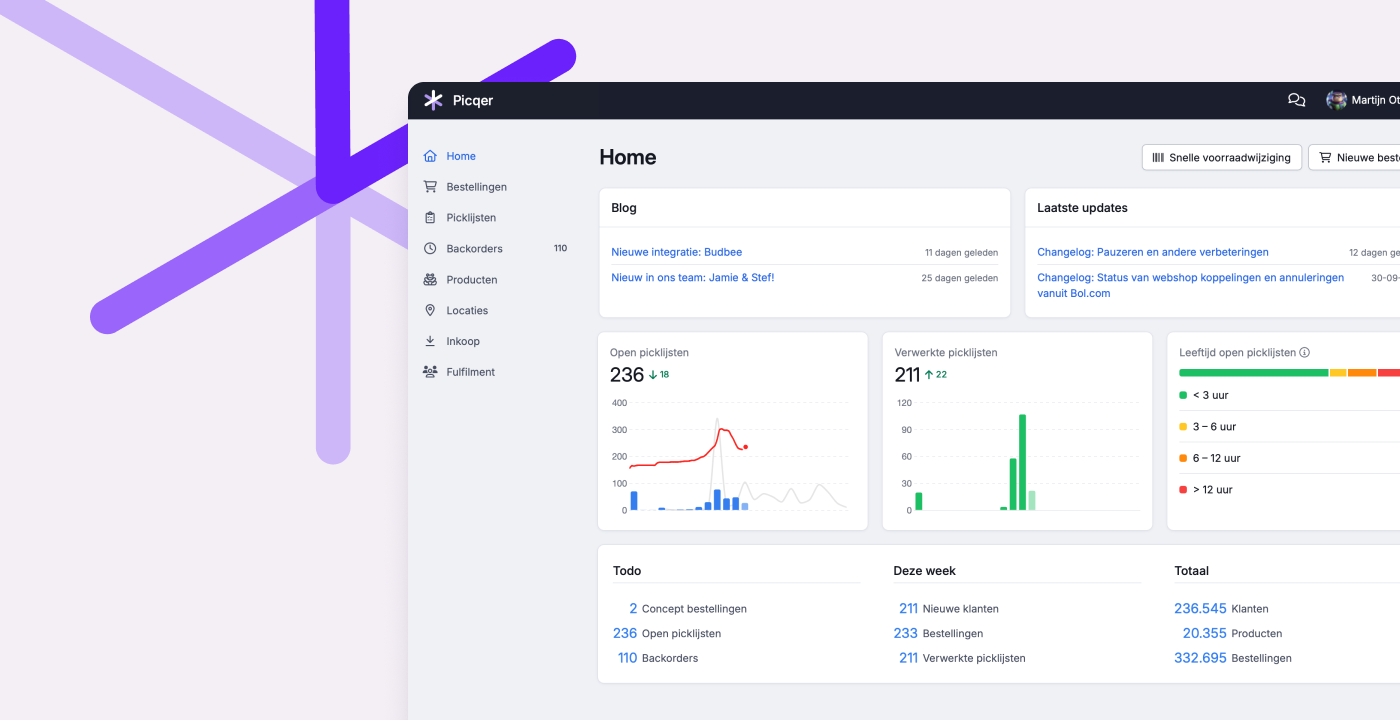 Je leverbelofte is heilig. Daarom wil je in 1 oogopslag zien hoe jouw magazijn ervoor staat. Gaan we de deadline halen? Hoe hard wordt er gewerkt? Blijft er niets liggen? Om deze vragen te beantwoorden, introduceerden we het Magazijndashboard. Zo zie je in oogopslag hoe het magazijn ervoor staat, en behoud je zelfs tijdens piekdrukte het overzicht.
Je leverbelofte is heilig. Daarom wil je in 1 oogopslag zien hoe jouw magazijn ervoor staat. Gaan we de deadline halen? Hoe hard wordt er gewerkt? Blijft er niets liggen? Om deze vragen te beantwoorden, introduceerden we het Magazijndashboard. Zo zie je in oogopslag hoe het magazijn ervoor staat, en behoud je zelfs tijdens piekdrukte het overzicht.
Automatisch opnieuw importeren van bestellingen
Soms kan een bestelling niet geïmporteerd worden in Picqer. Bijvoorbeeld wanneer er een productcode ontbreekt. Deze bestellingen worden nu automatisch opnieuw geïmporteerd zodra we zien dat ze in de webshop zijn aangepast. Dit scheelt gedoe en voorkomt dat bestellingen onnodig blijven liggen.
Het automatisch opnieuw importeren doen we voor bestellingen uit Shopify, Bol, WooCommerce, Magento 2 en binnenkort Lightspeed. Het kan tot 15 minuten duren voordat een bestelling opnieuw wordt geïmporteerd nadat deze is aangepast in de webshop. Wanneer het niet lukt om een bestelling de eerste keer te importeren, ontvang je hier nog steeds bericht van in Picqer.
Nieuwe vervoerders via MyParcel
Met de MyParcel integratie kan je nu ook verzenden via DPD, DHL Parcel en UPS. Zendingen binnen Nederland én internationaal worden ondersteund. Voor Magento 2 bestellingen worden ook afhaallocaties van MyParcel geïmporteerd voor alle vervoerders, waaronder DPD en DHL.
Overige verbeteringen
- Nieuw: Voor WooCommerce bestellingen ondersteunen we nu ook Innosend afhaalpunten.
- Nieuw: Via de picklist API is het nu mogelijk om de picklocatie van een product aan te passen.
- Opgelost: We proberen nu alle variaties van een product te importeren uit WooCommerce, ook als het bovenliggende product geen productcode heeft.
- Opgelost: De ingestelde locaties van een batch preset worden nu weer correct toegepast bij het selecteren.
- Opgelost: Binnen de nieuwe manier van Ontvangsten zie je weer wie de ontvangst heeft afgerond.
- Opgelost: In de mobiele app kun je productafbeeldingen weer vergroten door er op te klikken.
- Opgelost: Picklijsten die vanuit een regel gepauzeerd worden, worden nu niet meer automatisch geprint bij gebruik van deze instelling.
Tot slot
Terwijl jouw magazijn op volle toeren draait, werken wij aan een nieuwe oplossing voor het tellen van je voorraad. Perfect om mee aan de slag te gaan zodra de drukte voorbij is. We vertellen je hier binnenkort meer over.
Nieuwe integratie: Sendcloud Shipping Intelligence
Koppel Sendcloud Shipping Intelligence aan Picqer om je bezorgervaring te optimaliseren. Met de orderdata uit Picqer bekijk je realtime de zendingen en prestaties van je vervoerders.
De koppeling maak je vanuit Sendcloud, neem hiervoor contact op met je Sendcloud contactpersoon.
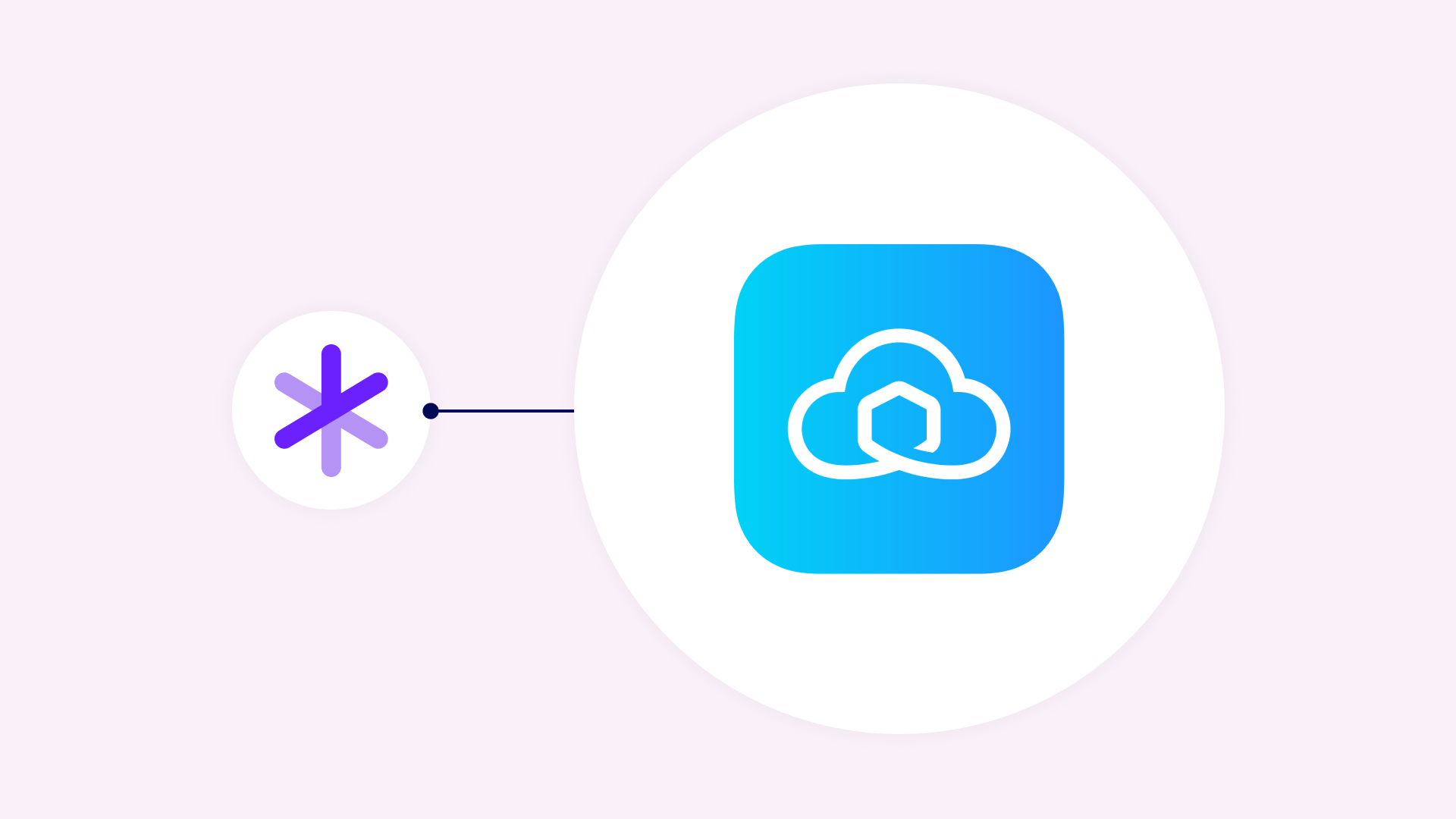
Over Sendcloud Shipping Intelligence
Shipping Intelligence (voorheen Tracey) is een losse module van Sendcloud. De module is ook bruikbaar als je geen Sendcloud labels gebruikt.
Door Shipping Intelligence te koppelen aan Picqer wordt data over zendingen automatisch uitgewisseld, zoals ordergegevens en Track & Trace informatie. Met de data maakt Shipping Intelligence een realtime overzicht van al je uitgaande zendingen. In één oogopslag zie je de status van al je zendingen, inclusief issues als vertragingen, beschadigingen of adresfouten.
Tegelijkertijd kan je Shipping Intelligence koppelen aan je klantenservice platform, zoals Trengo, Freshdesk of Zendesk. Hiermee zend je issues als ticket in. Zo kan de klantenservice direct (en eventueel geautomatiseerd) de klant informeren over de status van hun zending.
Daarnaast wordt de data gebruikt om de prestaties van je vervoerders inzichtelijk en vergelijkbaar te maken.
De voordelen van Sendcloud Shipping Intelligence
- Werk slimmer en efficiënter op je klantenservice en verminder de opzoektijd van ‘Waar is mijn bestelling’ vragen met 20%.
- Verminder het aantal inkomende vragen over de status van een zending met 30% tot 50% door proactief te communiceren.
- Kies eenvoudig de juiste vervoerder(s) en versterk je onderhandelingspositie door middel van verschillende rapportages over de leverprestaties van je eigen én andere vervoerders.
Sendcloud Shipping Intelligence aan Picqer koppelen
Genereer eerst een API Key in je Picqer account. Deel deze Key, samen met de URL van je Picqer account, met je Sendcloud contactpersoon. Je account wordt voor je opgezet en jullie zullen samen de vervoerders en instellingen configureren, zodat je snel aan de slag kan!
Shipping Intelligence ondersteunt meer dan 60 vervoerders in Europa en wereldwijd. Mist jouw vervoerder? Laat dit ook aan je Sendcloud contactpersoon weten.
Ben jij klaar voor piekdrukte?

De laatste periode van 2024 is aangebroken. Een feestelijke, maar ook drukke periode. Deze periode brengt vaak extra logistieke uitdagingen en stress met zich mee. En dat is precies waar je nu niet op zit te wachten.
Onze wens voor jou is dat je altijd grip hebt op je magazijn. Óók tijdens piekdrukte. Daarom vind je hieronder tips om je magazijn goed voor te bereiden, zodat jij ook kan genieten van deze tijd!
Bereid je magazijn voor op piekdrukte
✓ Instructies op papier
Vertel je medewerkers van tevoren wat je van ze verwacht en waar ze misschien extra op moeten letten. Zijn dingen (tijdelijk) aangepast in het magazijn? Worden pakketjes feestelijk verpakt? Wat moet je doen als iets misgaat? Zet de instructies op papier en bespreek ze samen, maar hang ze ook op in het magazijn, zodat iedereen daar op terug kan vallen.
✓ Iedereen een eigen taak
Maak een taakverdeling: wie doet wat en bij wie kan je terecht voor hulp? Hoe duidelijker en specifieker de taak, hoe zelfstandiger iemand kan werken. Zeker de mensen die tijdelijk bijspringen. Deel de taakverdeling met iedereen, zodat het team weet dat ze op elkaar kunnen rekenen.
✓ Hulpkrachten inwerken
Komen je marketingcollega’s, familieleden of vrienden helpen? Leg van tevoren uit hoe het magazijn werkt en hang een plattegrond op een centrale plek. Het helpt ook om de fysieke locaties groot aan te duiden, bijvoorbeeld met A4’tjes, zodat ze snel hun weg vinden.
Gaan de hulpkrachten Picqer gebruiken? Het is altijd een goed idee om eerst even te oefenen met een testbestelling. Zo gaan ze vol vertrouwen echt aan de slag. Vergeet ook niet om van tevoren de inloggegevens te delen of accounts voor deze mensen aan te maken.
✓ Paktafel check
Controleer elke paktafel. Werkt alle hardware goed? Liggen de tools op hun plek? Moeten apparaten opgeladen worden? Zijn de printrollen in de labelprinters aangevuld? Heb je genoeg printpapier en inkt? Ligt er genoeg verpakkingsmateriaal en kan je dat makkelijk aanvullen? Richt als het nodig is ook tijdelijk extra paktafels in, zodat iedereen voldoende werkruimte heeft.
✓ Op tijd voorraad bestellen
Houd rekening met langere levertijden dan je gewend bent van je leveranciers. Zorg dus op tijd voor voldoende voorraad, maar ook voorraad van bijvoorbeeld verpakkingsmaterialen.
✓ Voorraad synchronisatie in Picqer
Tijdens piekdrukte worden er vaak meer bestellingen geplaatst dan je gewend bent. Dan is het extra belangrijk dat de voorraad in je webshop en in Picqer gelijk loopt. Als je in een korte periode een flinke drukte verwacht, bijvoorbeeld zoals bij een flash sale, bekijk dan hier hoe je Picqer instelt. Heb je daar vragen over? Neem dan even contact met ons op.
✓ Back-up verzendpartij
Ook vervoerders hebben het enorm druk deze periode. Zorg daarom dat je een back-up regelt, zodat je met meerdere partijen kan verzenden. Houd ook rekening met eventuele aangepaste verzendtarieven.
✓ Hardlopers dicht bij paktafels
Verminder de looptijd van orderpickers door de hardlopers en de producten met korting dicht bij de paktafels te leggen. Vergeet de locaties niet aan te passen in Picqer, als je ze verplaatst.
✓ Werk vooruit
Veel werkzaamheden kan je alvast voorbereiden, zoals het vouwen van dozen of het schrijven van kaartjes. Verwacht je van 1 product veel bestellingen (van 1 stuk)? Pak dan een voorraad van dit product in verzenddozen in, dan hoef je later alleen nog maar verzendlabels te plakken. Leestip: bulkverwerking van een singles batch in Picqer.
✓ Voldoende loopruimte
Er lopen waarschijnlijk meer mensen dan normaal in je magazijn. Houd daarom de gangpaden vrij en zorg voor voldoende loopruimte, zodat je elkaar niet in de weg loopt.
✓ Spreid aanbiedingen over meerdere dagen
Wanneer je aanbiedingen spreidt, komen de bestellingen ook gespreid binnen. Hierdoor heb je meer rust om alles te verwerken en is de kans groter dat je verzendpartij de bestelling op tijd kan leveren.
✓ Klantbeloftes tijdelijk aanpassen
Lukt het je niet om de beloftes op je webshop, zoals ‘Vandaag besteld, morgen in huis!’ waar te maken? Pas deze beloftes dan tijdelijk aan of communiceer hierover met je klanten. Zo voorkom je teleurstellingen.
✓ Stel prioriteiten
Sommige werkzaamheden kunnen even wachten, bijvoorbeeld het verwerken van een retour of een inkooporder. Maak een paar dagen later een inhaalslag.
✓ ‘Wat als?’ scenario’s
Bedenk scenario’s die fout kunnen gaan en regel oplossingen. Wat als het internet uitvalt? We hebben een mobiele 4G router. Wat als de printer het begeeft? Hier staat de reserve printer. Wat als een vervoerder een storing heeft? Via deze partij kunnen we uitwijken. Wat als…? Opgelost!
✓ Houd je magazijn netjes
Om de dag door efficiënt te werken is het belangrijk dat je magazijn opgeruimd en schoon blijft. Maar ook je paktafels, zodat pakketten netjes de deur uit gaan. Zet afvalbakken neer en leg alle schoonmaaktools op 1 plek.
✓ Maak er samen wat leuks van!
Een goede sfeer tijdens een drukke periode maakt echt een groot verschil. Zorg daarom dat je goed met elkaar communiceert, trakteer je team op iets lekkers tijdens de lunch, zet de muziek aan en heb samen plezier!

Wat zijn drukke dagen?
Hieronder zie je een overzicht van de 10 drukste dagen in Picqer vorig jaar (2023), om je een inschatting te geven voor dit jaar.
- Black Friday 24-11-2023
- Cyber Monday 27-11-2023
- Zondag na Black Friday 26-11-2023
- Week voor Kerst 18-12-2023
- Week voor Black Friday 20-11-2023
- 1 dag voor Black Friday 23-11-2023
- 2 weken voor Kerst 11-12-2023
- Zaterdag na Black Friday 25-11-2023
- Week voor Kerst 19-12-2023
- Week voor Black Friday 22-11-2023
Je kan rekenen op ons!
Naast de bovenstaande tips om je voor te bereiden, kan je tijdens de drukte rekenen op ons:
- Voor Black Friday checken we dubbel of er geen performance issues in Picqer zijn.
- We voeren geen grote aanpassingen in Picqer door waar je aan moet wennen.
- Op de drukke dagen houden we onze servers extra in de gaten.
- Ons Supportteam staat paraat via mail, bij spoed, of bezoek zelf ons helpcentrum.
Nieuw: haal je leverbelofte met het Magazijndashboard
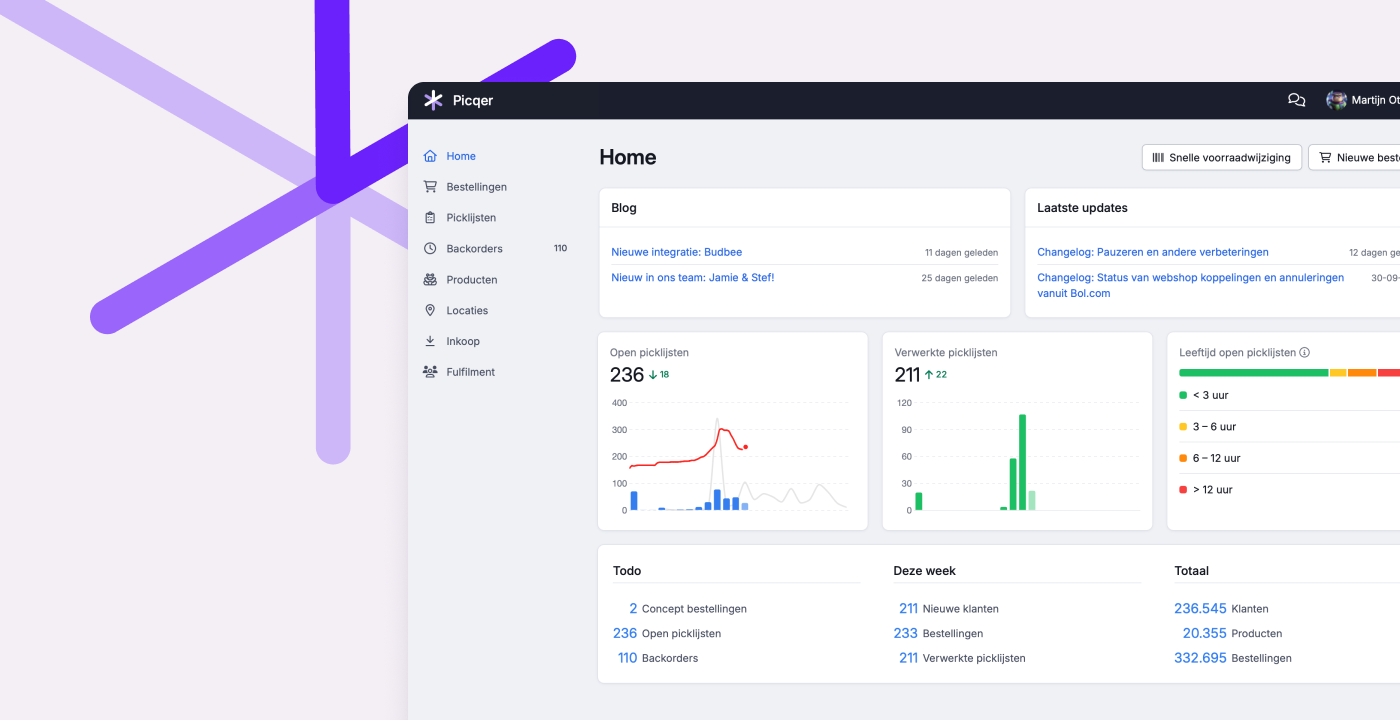
Je leverbelofte is heilig. Als beheerder wil je daarom in 1 oogopslag zien hoe het magazijn ervoor staat. Daarvoor introduceren we het Magazijndashboard op web en mobiel. Dit dashboard geeft je antwoord op 3 belangrijke vragen:
-
Gaan we de deadline halen? (Open picklijsten)
De rode lijn toont hier het aantal open picklijsten gedurende de dag. Wordt er sneller gepickt dan er open picklijsten bijkomen? De blauwe staafjes tonen wat erbij komt en in de grijze lijn zie je het gemiddelde van vorige week. Zo weet je of je op schema ligt voor de deadline (cut-off), en wat je kunt verwachten qua drukte. -
Hoe productief zijn we? (Verwerkte picklijsten)
Hier zie je hoeveel picklijsten er vandaag zijn verwerkt. Handig om de productiviteit te monitoren. Kan er een tandje bij of is het beter om versterking te vragen? -
Blijft er niets liggen? (Leeftijd open picklijsten)
Hier zie je hoe lang picklijsten open staan. Zo valt snel op als iets te lang blijft liggen, maar krijg je ook een beter gevoel bij de tijd om een picklijst te verwerken.
Voortaan begin je de dag dus met koffie én het Magazijndashboard. Bij binnenkomst zie je meteen wat er nog openstaat van gisteren, hoeveel er vannacht is bijgekomen en wat je de rest van de dag kunt verwachten. Gedurende de dag check je af en toe de status en stuur je bij waar nodig. Zo haal je zonder gedoe je leverbelofte.
Het Magazijndashboard kan door alle medewerkers bekeken worden op web en mobiel, zodat iedereen altijd weet hoe het magazijn ervoor staat. Een succesvol magazijn run je tenslotte samen!
We zijn benieuwd wat je van het Magazijndashboard vindt. Laat je het ons weten?


